May 11,2020 • Filed to: iPhoneデータ抹消 • Proven solutions
MacでiPhoneのデータを消去するには
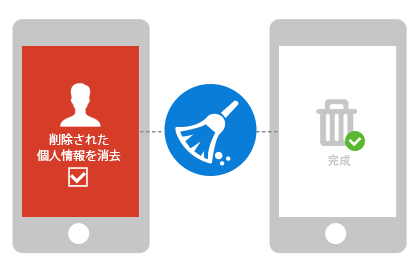
iPhoneは次々に新しい機種が開発販売されており、乗り換える方も多いかと思いますが、そうなると気になるのはセキュリティの面になります。
ほとんどの方がiPhoneの新しい物を購入すると古いほうのiPhoneを売却すると思うのですが、データは初期化しただけでは完全にデータが消えないのです。
そこで、MacでiPhoneのストレージ内蔵の中にあるデータの削除について考えると、方法としてiTunesを使用した方法が挙げられます。
iTunesはiPhoneに特化したデータバックアップソフトで、データの削除もできるようになっています。
つまり、データを選択して削除していくことでiPhoneのデータを削除する事が可能になり、データや履歴を全て削除する事ができます。
しかし、この方法では完全に削除ができないので、復元ソフトを使用すると簡単に復元する事が可能になります。
そこでWondershareのスマホデータ完全消去(Mac版)というソフトを使用する事で簡単に完全に削除する事が可能です。
スマホ向けのデータ消去ソフト「dr.fone-iPhoneデータ消去」もおすすめします。簡単な手順でiPhoneデータを消去できます。どんな復元ツールでも消去したデータを復元できません。
スマホデータ完全消去(Mac版)の使い方
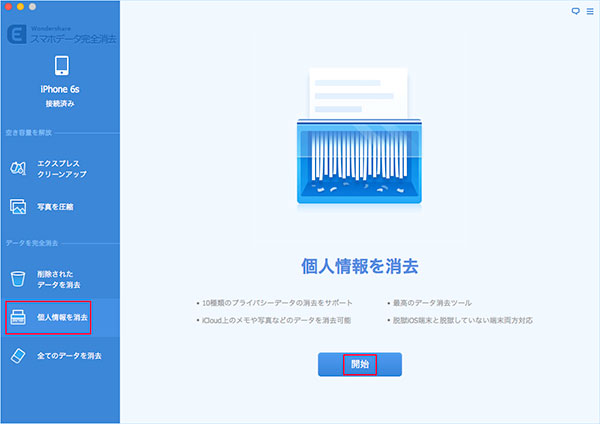
ステップ2「個人情報を消去」をクリック
そして、iPhoneをMacのパソコンに接続して、個人情報を消去をクリックして、次に進んで、削除のレベルを選んでいきます。
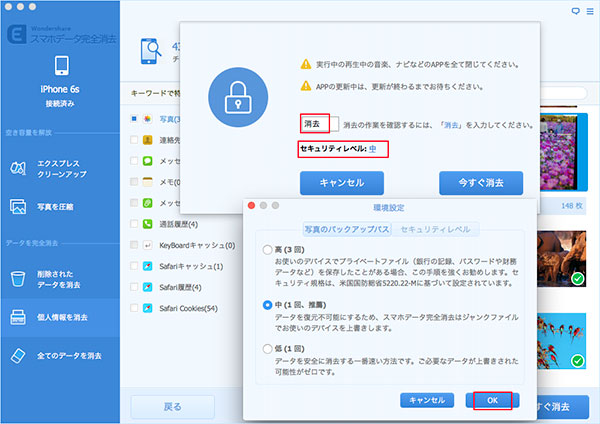
ステップ3削除のレベルを選ぶ
低~高というレベル設定があり、高に近づく事により、更に復元が不可能な状態でデータを削除する事が可能になります。
しかしレベルを上げるとその分処理に時間がかかるので、その点は注意が必要になる点になります。
このようにiTunesとスマホデータ完全消去(Mac版)を上手く使い分けていくことで、データをしっかりと削除していく事が可能になります。
iPhoneは人気の機種で約1年ごとに最新機種が開発販売されているので、いつでも乗り換えられるように、データの削除後の対応がしっかりできるようにしていきましょう。
どうしてもiPhoneからデータを削除する方法は敏感になってしまう可能性が高いのですが、Macで完全に削除できるソフトはスマホデータ完全消去(Mac版)が出ているので、安心して削除する事が可能になります。
楽しくiPhoneを使い分けるためにもiPhoneの内部のデータの削除に関しての対応をしっかりと整えて、後悔と心配することなくiPhoneを楽しく使用していきましょう。
そうする事でiPhoneを使用する事が楽しくなります。

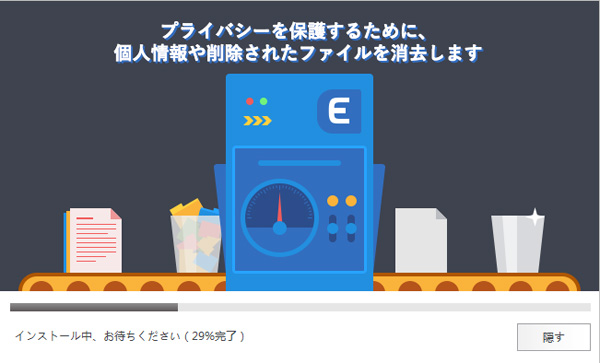
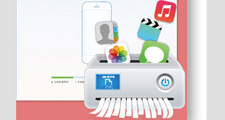





ouou
Editor
コメント(0)